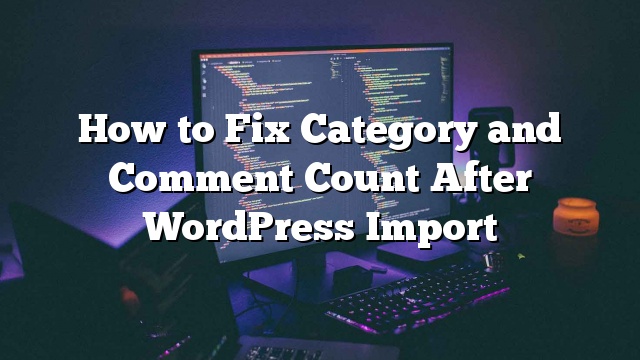¿Notan un recuento incorrecto de comentarios después de la importación de WordPress? Importar un sitio de WordPress usando el importador incorporado a veces puede arruinar el conteo de sus comentarios de WordPress. Si bien todos los comentarios se importan de forma segura y son visibles en el área de administración, sus publicaciones mostrarán un conteo incorrecto de comentarios en su sitio web. Este mismo error de importación también puede afectar el recuento de categorías y el recuento de taxonomías personalizadas. En este artículo, le mostraremos cómo corregir la categoría y los comentarios después de importar WordPress.
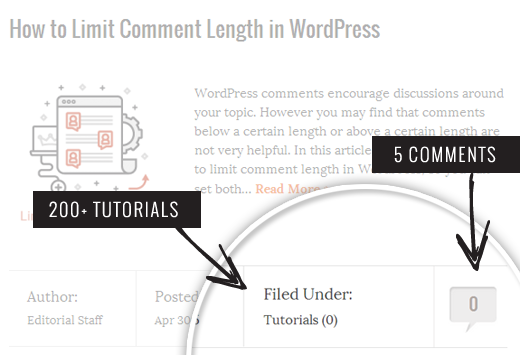
Como ha notado en la captura de pantalla anterior, después de la importación, nuestro recuento de comentarios y recuento de categorías muestra 0 en lugar del número real. Echemos un vistazo a cómo solucionarlo.
Primero necesita crear una copia de seguridad completa de WordPress de su sitio. Debe hacer esto cada vez que vaya a realizar un cambio importante en su sitio. Recomendamos usar BackupBuddy, es el plugin de copia de seguridad de WordPress más completo del mercado.
Una vez que haya realizado la copia de seguridad, pasemos al siguiente paso.
Abra un editor de texto plano como el Bloc de notas y simplemente copie y pegue el siguiente código:
";
mysql_query ("UPDATE". $ table_prefix. "term_taxonomy SET count = '$ count' WHERE term_taxonomy_id = '$ term_taxonomy_id'");
}
$ result = mysql_query ("SELECT ID FROM". $ table_prefix. "posts");
while ($ row = mysql_fetch_array ($ result)) {
$ post_id = $ row ['ID'];
echo "post_id:". $ post_id. "count =";
$ countresult = mysql_query ("SELECT count (*) FROM". $ table_prefix. "WHERE comment_post_ID = '$ post_id' AND comment_approved = 1");
$ countarray = mysql_fetch_array ($ countresult);
$ count = $ countarray [0];
echo $ count ".
";
mysql_query ("UPDATE". $ table_prefix. "posts SET comment_count = '$ count' WHERE ID = '$ post_id'");
}
?>
Debe reemplazar DB_HOST, DB_USER, DB_PASSWORD con su servidor de base de datos WordPress (generalmente localhost), nombre de usuario de base de datos y contraseña.
Puede encontrar toda esta información iniciando sesión en su cPanel de alojamiento de WordPress o mirando su archivo wp-config.php usando un administrador de archivos.
Una vez que haya reemplazado la información, guarde este archivo como comments-fix.php en tu escritorio
Ahora deberá subir este archivo al directorio raíz de su sitio. Puede hacerlo utilizando un cliente FTP o utilizando el administrador de archivos en su panel de control de alojamiento web.
Después de subir el archivo a su sitio web, debe abrir su navegador web y acceder a este archivo:
http://example.com/comments-fix.php
Reemplazar ejemplo.com con la dirección de su sitio.
Al visitar este archivo en su navegador se ejecutará la secuencia de comandos que simplemente recorre sus publicaciones, categorías, etiquetas, comentarios, etc. y actualiza el recuento.
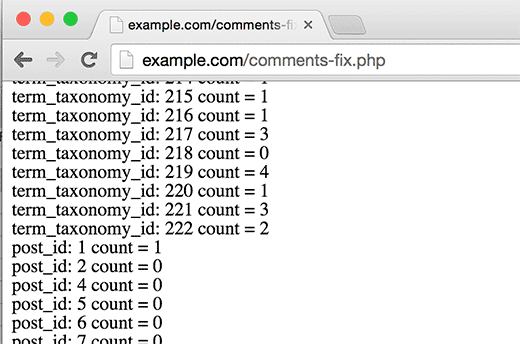
Importante: Una vez que haya terminado de corregir su conteo de comentarios de WordPress, debe eliminar comments-fix.php archivo de tu servidor.
Eso es todo, esperamos que este artículo lo ayude a actualizar los comentarios después de importar WordPress. También puede consultar nuestra guía sobre los errores más comunes de WordPress y cómo solucionarlos.



![WhatsApp sería destronado ante clásico rival que añadió increíbles funciones [FOTOS] – LaRepública.pe](https://www.condesi.pe/blog/wp-content/uploads/2019/10/nmprofetimg-28-218x150.png)